コマンドのカスタム イメージは、読み込んだり、書き出すことができます。
[ユーザ インタフェースをカスタマイズ] (CUI)エディタを表示する
-

 をクリックします。 検索
をクリックします。 検索
イメージ一覧にカスタム イメージを読み込む
- [カスタマイズ]タブの[コマンド一覧]ペインで、[ボタン イメージ]ペインに表示するコマンドを選択します。
- [ボタン イメージ]ペインで、イメージ一覧を右クリックし、[イメージを読み込み]を選択します。
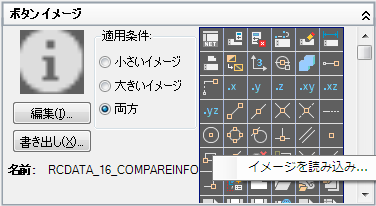
- [ファイルを開く]ダイアログ ボックスで、読み込むイメージ ファイルを参照して選択します。[開く]をクリックします。
イメージがイメージ一覧と作業カスタマイズ ファイルに追加され、コマンドに割り当てることができるようになります。
イメージ一覧からイメージを書き出す
- [カスタマイズ]タブの[コマンド一覧]ペインで、[ボタン イメージ]ペインに表示するコマンドを選択します。
- [ボタン イメージ]ペインのイメージ一覧で、書き出すイメージを選択します。[書き出し]をクリックします。
- [イメージ ファイルを書き出し]ダイアログ ボックスで、イメージを書き出す先のフォルダを参照し、[ファイル名]ボックスにイメージの名前を入力します。
- [保存]をクリックします。
[イメージ管理]を使用して、ロードされているカスタマイズ ファイルにイメージを読み込む
- [カスタマイズ]タブの[<ファイル名> 内のカスタマイズ]ペインで、[イメージ管理]ボタンをクリックします。
- [イメージ管理]のロードされているカスタマイズ ファイルのドロップダウン リストで、カスタム イメージを読み込むカスタマイズ ファイルを選択します。

- [読み込み]をクリックします。
- [イメージを読み込み]ダイアログ ボックスで、読み込むイメージを選択します。[開く]をクリックします。
- [OK]をクリックします。
[イメージ管理]を使用して、ロードされているカスタマイズ ファイルからイメージを書き出す
- [カスタマイズ]タブの[<ファイル名> 内のカスタマイズ]ペインで、[イメージ管理]ボタンをクリックします。
- [イメージ管理]のロードされているカスタマイズ ファイルのドロップダウン リストで、書き出すカスタム イメージが格納されているカスタマイズ ファイルを選択します。

- カスタム イメージのリストで、書き出すイメージを選択し、[書き出し]をクリックします。
- [フォルダの参照]ダイアログ ボックスで、選択したイメージを書き出す先のフォルダを参照します。[OK]をクリックします。
- [OK]をクリックします。
ロードされているカスタマイズ ファイルからイメージを削除する
- [カスタマイズ]タブの[<ファイル名> 内のカスタマイズ]ペインで、[イメージ管理]ボタンをクリックします。
- [イメージ管理]のロードされているカスタマイズ ファイルのドロップダウン リストで、削除するカスタム イメージが格納されているカスタマイズ ファイルを選択します。

- カスタム イメージのリストから、削除するイメージを選択し、[削除]をクリックします。
- [CUI エディタ - イメージ削除の確認]ダイアログ ボックスで、[イメージを削除する]をクリックします。
注: イメージの削除を元に戻すことはできません。イメージを削除する前にイメージを書き出して、必要に応じて再度読み込むことができるイメージのバックアップを用意することをお勧めします。
- [OK]をクリックします。